Как оптимизировать скорость загрузки WordPress?
Перед тем как перейти к сути данной статьи, погружусь немного в ностальгию. Помню свой первый сайт на WP, это был каталог текстов песен. Сколько я времени и труда на него убил, в итоге он убил мою надежду. Ну не будем о грустном. Ну, хотя бы совсем грустном.
Так как я не понимал, что я делаю, я устанавливал на сайт много ненужных плагинов, установил себе шаблон с многочисленными графическими файлами, совершенно не думал об оптимизации и радовался жизни. Публично хочу попросить у моих посетителей прощение, за отнятые секунды их жизни, временем загрузки страниц моего сайта. Что бы у вас не было такой же истории, советую, внимательно прочитать эту статью.
Как же оптимизировать скорость загрузки WordPress?
Для ускорения WordPress есть свои небольшие хитрости, о которых я расскажу позже, а сейчас мы изучим самый основательный ускоритель сайтов — Wp Super Cache.
Wp Super Cache – это очень популярный, плагин на WordPress который создает кеш копии страниц, а при обновление подгружает их. Что бы браузер читателя не тратил времени на загрузку одних и тех же страниц несколько раз, а пользовался с уже сохраненными копиями.
Скачать актуальную версию Wp Super Cache можно, с официального каталога плагинов WordPress по этой ссылке.
Как устанавливать плагины на WordPress я уже писал, надеюсь, с установкой проблем не возникнет, но вот настраивать Wp Super Cache немного сложновато, поэтому решил написать полную, детальную настройку.
Настройка Wp Super Cache.
После включения плагина, нажимаем в админ панели на раздел “настройки” и ищем там “Wp Super Cache”.
На первой вкладке “кеш” включаем его.
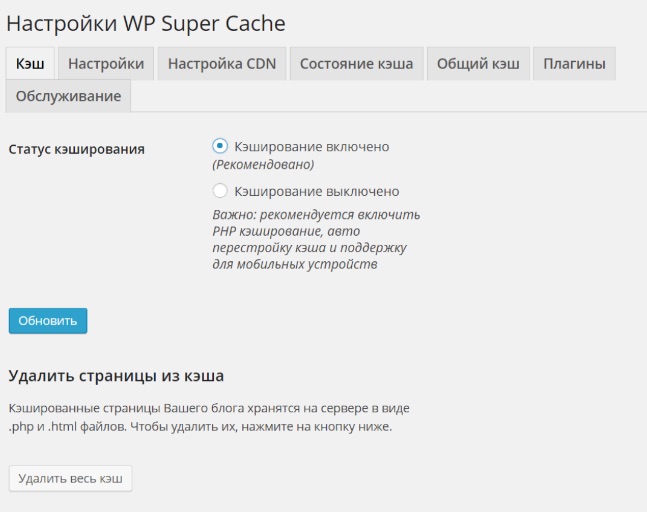
После включения переходим в кладку “настройки” и выставляем параметры, так же как и на скринах.
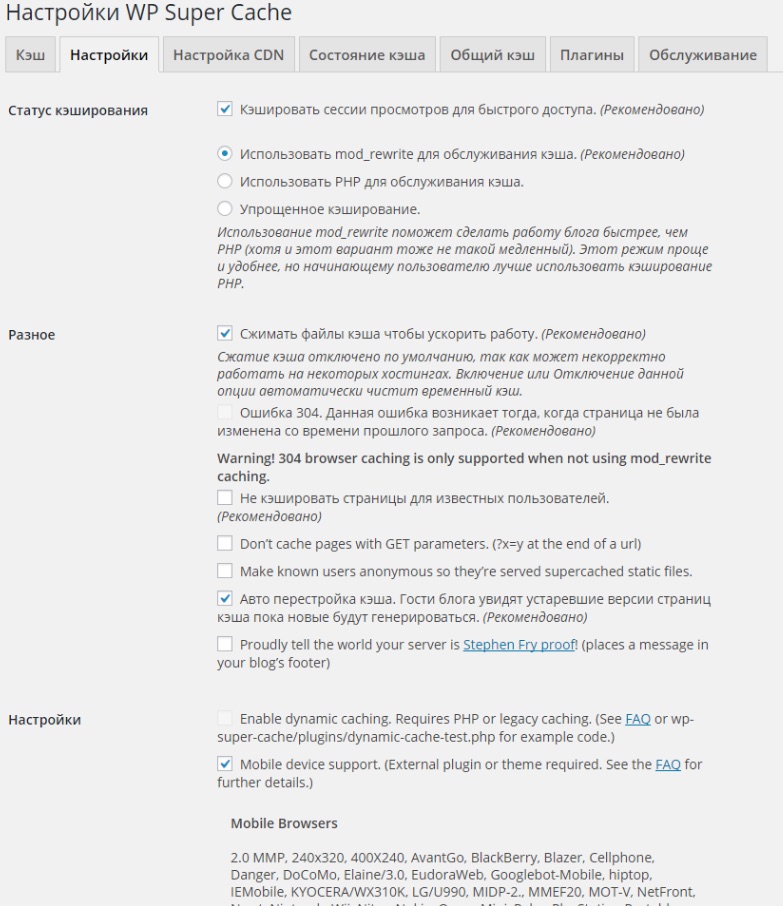

После этого сохраняем настройки и нажмите на кнопку «Обновить правила mod_rewrite».

И совершаем еще несколько настроек:
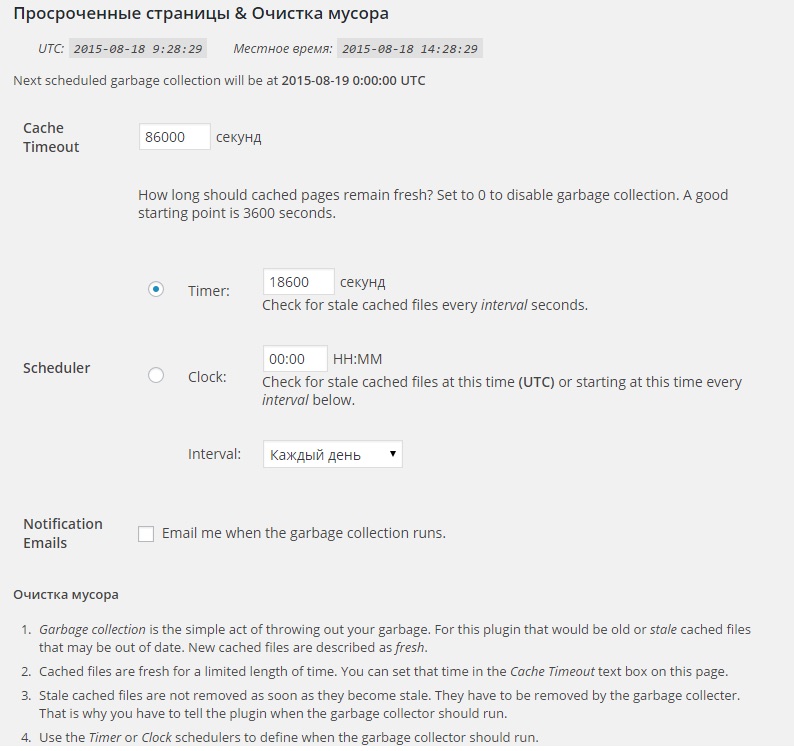
Сохраняем настройки кнопкой “Сохранить время жизни копии“ и на этом завершаем установку.
Спасибо за внимание, до скорого.






